Tento článok ukazuje, ako skontrolovať skupiny, do ktorých používateľ patrí Linux operačné systémy. Predstavíme niektoré koncepty súvisiace s témou a potom popíšeme, ako to urobiť pomocou skupiny príkaz k dispozícii na termináli.
Skupiny v Linuxe
Všetky operačné systémy Linux sú navrhnuté ako viacužívateľské operačné systémy . To znamená, že poskytujú schopnosti a súvisiace nástroje na vytváranie a obsluhu viacerých používateľov v rámci systému. Jedným z takýchto nástrojov sú skupiny používateľov. Skupina používateľov je jednoducho súbor používateľov. Je to praktické, keď a systémový administrátor chce pracovať s viacerými používateľmi súčasne (najmä pri manipulácii s povoleniami). Definujeme pravidlo pre skupinu a automaticky sa vzťahuje na všetkých jej členov.
Syntax:
$ sudo useradd>
Po vytvorení nového používateľa sa vytvorí nová skupina s rovnakým názvom a používateľ sa do nej pridá. Táto skupina sa nazýva primárna skupina používateľa. Napríklad vytvoríme používateľa s názvom demoUser3 na nasledujúcej snímke obrazovky z terminálu:
sudo groupadd demo_group sudo useradd demo_user sudo groupmod -a -U demo_user demo_group groups demo_user>

Vytvorenie skupiny, používateľa a pridanie používateľa do skupiny.
Používame príkaz groups (ktorý si podrobne vysvetlíme v ďalšej časti), aby sme videli skupiny používateľa a všimli si, že sa nachádza v skupine s názvom demoUser3 podľa očakávania. Používateľa môžeme pridať do iných skupín pomocou príkazu –
$ sudo groupmod -a -U>
Kde chceme pridať zadané používateľské meno k zadanému názvu skupiny? Keď je používateľ pridaný do skupiny týmto spôsobom, nazýva sa sekundárna skupina používateľa. Inými slovami, všetky skupiny, do ktorých používateľ patrí, okrem jeho primárnej skupiny, sa nazývajú jeho sekundárne skupiny.
Používateľ môže byť prítomný v jednej primárnej skupine a v toľkých sekundárnych skupinách, koľko je potrebné. Všetky informácie týkajúce sa skupiny sú prítomné v /etc/group súbor.
Ako skontrolovať skupiny, do ktorých používateľ patrí v systéme Linux?
Nižšie sú uvedené spôsoby, pomocou ktorých môžeme skontrolovať skupiny, do ktorých používateľ patrí v operačnom systéme Linux:
Metóda 1: Príkaz skupín
Na zobrazenie zoznamu skupín (primárnych aj sekundárnych), do ktorých používateľ patrí, môžeme použiť skupiny príkaz. Príkaz je súčasťou 'GNU coreutils', preto nie je potrebná žiadna inštalácia. Jeden môže otvoriť terminál a začať ho používať. Distribuuje sa pod názvom „ GPLv3+ ' softvérová licencia .
Otvorte terminál a zadajte nasledujúci príkaz, aby ste zistili, či funguje:
$ groups --version>
Toto vypíše informácie o verzii na terminál.
Syntax:
$ sudo groups []>
To znamená, že príkaz možno použiť s alebo bez zadania používateľského mena. Ak je zadané používateľské meno, zobrazí sa zoznam všetkých skupín, do ktorých zadané používateľské meno patrí. Ak používateľské meno nie je zadané, zobrazí sa zoznam všetkých skupín, do ktorých patrí aktívny/aktuálny používateľ patrí.
Príklad 1: Použitie príkazu groups s užívateľským menom
$ groups liveuser>
Nasledujúca snímka obrazovky to ukazuje živý používateľ je prítomný v živý používateľ & koleso skupiny –
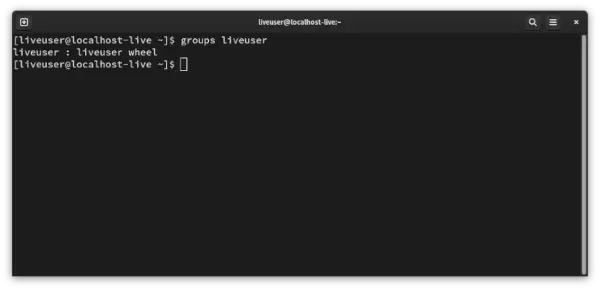
Skupiny, do ktorých patrí používateľ liveuser.
Hľadajúci zoznam skupín pre niektorých iných používateľov hovorí demoPoužívateľ1 –
$ groups demoUser1>
Nasledujúca snímka obrazovky to ukazuje demoPoužívateľ1 je prítomný v demoPoužívateľ1 , Demoskupina & Demoskupina2 skupiny:
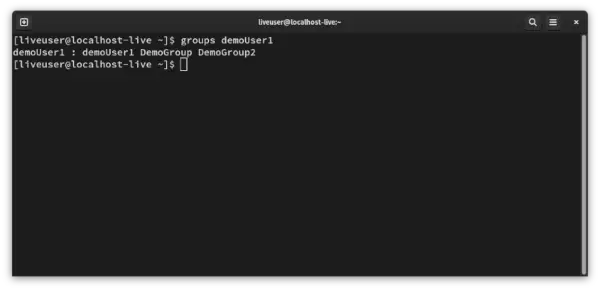
Použitie príkazu groups s užívateľským menom, príklad 2
Príklad 2: Použitie príkazu groups bez používateľského mena
$ groups>
Nasledujúca snímka obrazovky zobrazuje výstup:
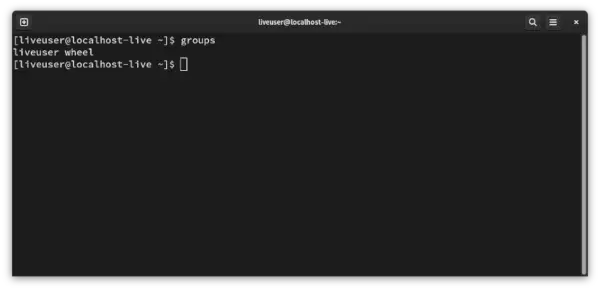
Použitie príkazu skupiny bez používateľského mena.
Skontrolujte, či je výstup rovnaký ako výstup pre živý používateľ podľa očakávania (pretože liveuser je aktívny používateľ).
Metóda 2: Príkaz id
Toto je naša druhá alternatíva. The id príkaz je vytvorený na získanie identifikačných údajov používateľa. Dodáva sa s predinštalovaným systémom Linux a možno ho okamžite použiť na termináli. Nie je potrebná žiadna inštalácia. Môžeme ho využiť na získanie skupín, do ktorých používateľ patrí, pomocou nasledujúcej syntaxe:
Syntax:
id -G -n>
- -G: The -G príznak hovorí, že je potrebné získať všetky ID skupiny používateľa a
- -n: The -n príznak hovorí, aby sa vypísali názvy skupín (inak by sa vypísali ID skupín).
Napríklad nasledujúca snímka obrazovky ukazuje načítanie skupín demoPoužívateľ1 pomocou príkazu id:
id -G -n demoUser1>
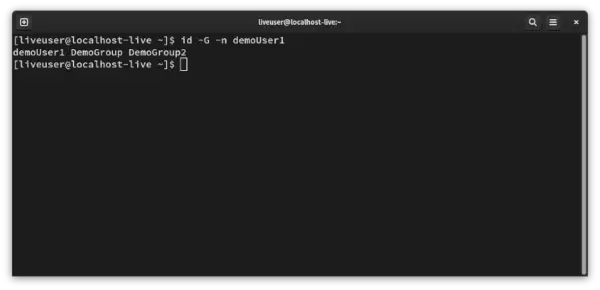
Použitie príkazu id na získanie skupín, do ktorých používateľ patrí.
Metóda 3: Súbor /etc/group
Toto je naša tretia alternatíva. Ako už bolo uvedené, /etc/group súbor obsahuje všetky informácie o skupine, takže z neho samozrejme môžeme získať všetky informácie týkajúce sa skupiny vrátane kontroly skupín, do ktorých používateľ patrí.
1. Zadajte formát v súbore /etc/group
Každý riadok obsahuje informácie pre samostatnú skupinu. Každý riadok má nasledujúci formát:
Group-Name:Password:Group-id:Usernames belonging to this group separated by comma or user-list>
2. Manuálne vyhľadávanie súboru /etc/group
Na výstup obsahu súboru /etc/group na obrazovku použite jeden z nasledujúcich príkazov podľa vlastného uváženia:
1. less etc/group 2. more etc/group 3. cat etc/group>
Teraz vypíšte všetky skupiny, kde group-name je rovnaké ako meno používateľa (toto je primárna skupina používateľa) alebo zoznam používateľov obsahuje používateľské meno (toto sú sekundárne skupiny používateľa). Tu je príklad obrazovky výstupu záznamov na obrazovke –
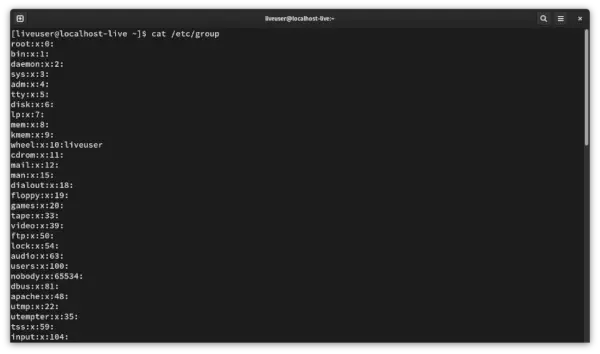
Obsah súboru /etc/group.
Tento proces je však únavný a veľmi neefektívny, pretože súbor je veľký. Tomu sa venujeme v ďalšej časti.
Príklad 1: Použitie príkazu grep na vyhľadávanie
Dokonca aj príkaz grep je predinštalovaný, preto nie je potrebná žiadna inštalácia. priľnavosť príkaz sa používa na porovnávanie vzorov v reťazcoch. Používame ho tu na tlač iba tých riadkov z /etc/group súbor, kde sa zobrazuje naše príslušné používateľské meno, pomocou tejto syntaxe:
Syntax:
$ grep -w /etc/group>
The -In príznak sa tu používa na nasmerovanie na výstup iba tých riadkov, ktoré obsahujú používateľské meno. Tu je vzorová snímka obrazovky, kde získame skupiny demoPoužívateľ1 patrí:
grep -w demoUser1 /etc/group>
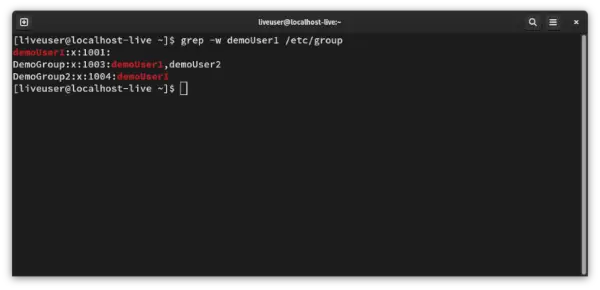
Použitie príkazu grep na pohodlné získanie informácií o skupine zo súboru /etc/group.
ako premenovať adresár linux
Teraz stačí prečítať názvy skupín všetkých týchto riadkov, aby ste získali zoznam skupín, do ktorých používateľské meno patrí. Pre vyššie uvedenú snímku obrazovky je to [demoUser1, DemoGroup, DemoGroup].
Metóda 4: Príkaz getent
Toto je naša štvrtá alternatíva. The getent príkaz sa používa na získanie záznamov mnohých dôležitých súborov v systéme Linux, ako sú súbory s heslami, sieťové súbory atď /etc/group súbory. Takže môžeme napísať nasledujúci príkaz, aby sme získali položky /etc/group súbor na obrazovke a potom manuálne vyhľadajte, ako sme to urobili v poslednej časti:
Syntax:
$ getent group>
Narážame však na rovnaký problém – manuálne vyhľadávanie. A riešenie je rovnaké – použite príkaz grep! My len rúra výstup príkazu getent na príkaz grep, ktorý nasmeruje grep na výstup iba tých riadkov, kde sa zobrazuje príslušné používateľské meno. Tu je syntax:
Syntax:
$ getent group|grep -w>
Tu je snímka obrazovky s použitím vyššie uvedeného prístupu na získanie skupín, do ktorých demoPoužívateľ1 patrí
getent group|grep -w demoUser1>
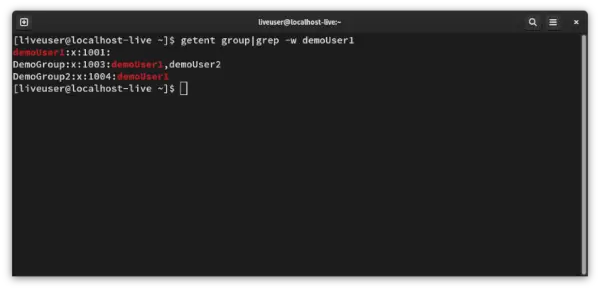
Spoločné použitie príkazov intent a grep na získanie skupín, do ktorých používateľ patrí.
Teraz stačí prečítať názvy skupín zo všetkých riadkov ako predtým, aby ste získali zoznam skupín, do ktorých patrí používateľské meno.
Často kladené otázky
1. Ako skontrolujem, do ktorých skupín používateľ patrí v systéme Linux?
Ak chcete skontrolovať, do ktorých skupín používateľ patrí v systéme Linux, môžete použiť
groups>príkaz, za ktorým nasleduje používateľské meno.Napríklad:
groups username>Tento príkaz zobrazí zoznam skupín, do ktorých zadaný používateľ patrí.
2. Aký je príkaz na vypísanie všetkých skupín, ktorých je používateľ členom v systéme Linux?
Príkaz na zoznam všetkých skupín, ktorých je používateľ členom v systéme Linux, je:
id -Gn username>The
id>príkaz s-Gn>voľba poskytuje medzerami oddelený zoznam názvov skupín pre zadaného užívateľa.
3. Môžem skontrolovať členstvo v skupinách pre viacerých používateľov súčasne v systéme Linux?
Áno, môžete skontrolovať členstvo v skupinách pre viacerých používateľov súčasne tak, že poskytnete viacero používateľských mien
groups>aleboid>príkaz.Napríklad:
groups username1 username2>Tento príkaz zobrazí skupiny pre obe `
username1`>a 'username2`>.
4. Ako zistiť primárnu skupinu používateľa v Linuxe?
Ak chcete zistiť primárnu skupinu používateľov v systéme Linux, môžete použiť `
id`>príkaz s `-gn`>možnosť.Napríklad:
id -gn username>Toto vypíše názov primárnej skupiny pre zadaného používateľa.
5. Existujú nejaké grafické nástroje alebo aplikácie na kontrolu informácií o skupine používateľov v systéme Linux?
Áno, v systéme Linux sú dostupné grafické nástroje na kontrolu informácií o skupine používateľov. Jedným z takýchto nástrojov sú Používatelia a skupiny alebo Používateľské účty v systémových nastaveniach desktopových prostredí ako GNOME alebo KDE. Prípadne nástroje ako `
gpasswd`>poskytujú grafické rozhranie na správu skupín používateľov.
Záver
V Linuxe je určenie skupín, do ktorých používateľ patrí, jednoduchý proces, ktorý možno vykonať pomocou skupiny príkaz alebo id -Gn príkaz. Tieto príkazy poskytujú rýchly spôsob, ako získať zoznam všetkých skupín spojených s konkrétnym používateľom. Tieto informácie sú kľúčové pre systémových administrátorov aj používateľov, pretože pomáhajú pri správe oprávnení súborov a adresárov, umožňujú alebo obmedzujú prístup k zdrojom a zabezpečujú bezpečnosť a integritu systému.
